SendGrid 연결
개요 overview
SendGrid은(는) 트랜잭션 및 마케팅 이메일에 널리 사용되는 고객 커뮤니케이션 플랫폼입니다.
이 Adobe Experience Platform 대상은(는) SendGrid Marketing Contacts API을(를) 활용합니다. 을(를) 통해 자사 이메일 프로필을 내보내고 비즈니스 요구 사항에 맞는 새로운 SendGrid 대상 내에서 활성화할 수 있습니다.
SendGrid는 API 전달자 토큰을 인증 메커니즘으로 사용하여 SendGrid API와 통신합니다.
전제 조건 prerequisites
대상 구성을 시작하기 전에 다음 항목이 필요합니다.
-
SendGrid 계정이 있어야 합니다.
- SendGrid 계정이 아직 없는 경우 SendGrid signup 페이지로 이동하여 등록하고 만듭니다.
-
SendGrid 포털에 로그인한 후 API 토큰도 생성해야 합니다.
-
SendGrid 웹 사이트로 이동하여 Settings > API Keys 페이지에 액세스합니다. 또는 SendGrid 설명서를 참조하여 SendGrid 앱의 해당 섹션에 액세스합니다.
-
마지막으로 Create API Key 단추를 선택합니다.
- 수행할 작업에 대한 지침이 필요한 경우 SendGrid 설명서를 참조하세요.
- API 키를 프로그래밍 방식으로 생성하려면 SendGrid 설명서를 참조하십시오.
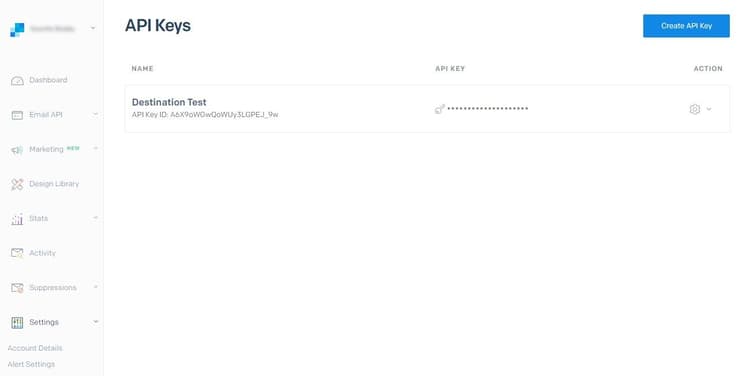
SendGrid 대상으로 데이터를 활성화하기 전에 에서 만든 스키마, 데이터 세트 및 세그먼트Experience Platform가 있어야 합니다. 이 페이지의 아래 제한 섹션도 참조하세요.
-
이메일 프로필에서 메일링 목록을 만드는 데 사용되는 SendGrid API를 사용하려면 각 프로필 내에 고유한 이메일 주소를 제공해야 합니다. 이는 전자 메일 또는 대체 전자 메일에 대한 값으로 사용되는지와 관계 없습니다. SendGrid 연결은 전자 메일과 대체 전자 메일 값 모두에 대한 매핑을 지원하므로 사용된 모든 전자 메일 주소가 Dataset의 각 프로필 내에서 고유해야 합니다. 그렇지 않으면 이메일 프로필이 SendGrid로 전송될 때 오류가 발생하고 이메일 프로필이 데이터 내보내기에 표시되지 않습니다.
-
현재 Experience Platform의 대상에서 프로필을 제거할 때 SendGrid에서 프로필을 제거하는 기능이 없습니다.
지원되는 ID supported-identities
SendGrid는 아래 표에 설명된 ID 활성화를 지원합니다. ID에 대해 자세히 알아보세요.
SendGrid은(는) 해시된 전자 메일 주소를 지원하지 않으므로 변환되지 않은 일반 텍스트 데이터만 대상으로 전송됩니다.
내보내기 유형 및 빈도 export-type-frequency
대상 내보내기 유형 및 빈도에 대한 자세한 내용은 아래 표를 참조하십시오.
사용 사례 use-cases
SendGrid 대상을 사용하는 방법과 시기를 더 잘 이해할 수 있도록 Experience Platform 고객이 이 대상을 사용하여 해결할 수 있는 사용 사례를 소개합니다.
여러 마케팅 활동에 대한 마케팅 목록 만들기
SendGrid를 사용하는 마케팅 팀은 SendGrid 내에서 메일링 목록을 만들고 이를 이메일 주소로 채울 수 있습니다. 이제 SendGrid 내에서 만든 메일링 목록은 나중에 여러 마케팅 활동에 사용할 수 있습니다.
대상에 연결 connect
이 대상에 연결하려면 대상 구성 자습서에 설명된 단계를 따르십시오. 대상 구성 워크플로에서 아래 두 섹션에 나열된 필드를 채웁니다.
대상으로 인증 authenticate
-
Adobe Experience Platform 콘솔에서 대상(으)로 이동합니다.
-
카탈로그 탭을 선택하고 SendGrid을(를) 검색합니다. 그런 다음 설정을 선택합니다. 대상에 대한 연결을 설정한 후 UI 레이블이 세그먼트 활성화(으)로 변경됩니다.
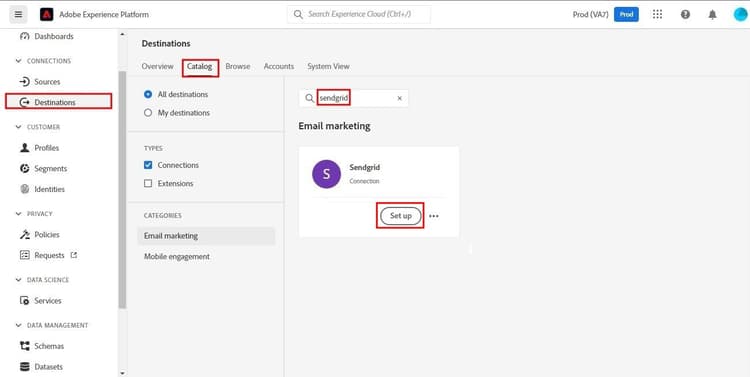
-
SendGrid 대상을 구성하는 데 도움이 되는 마법사가 표시됩니다. 새 대상 구성을 선택하여 새 대상을 만듭니다.
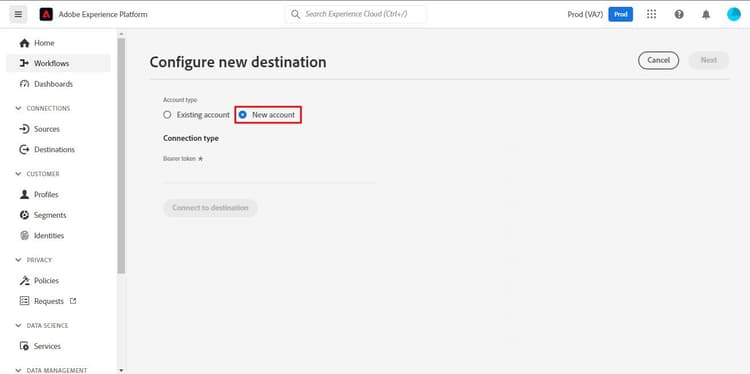
-
새 계정 옵션을 선택하고 전달자 토큰 값을 입력하십시오. 이 값은 이전에 필수 구성 요소 섹션에서 언급한 SendGrid API 키입니다.
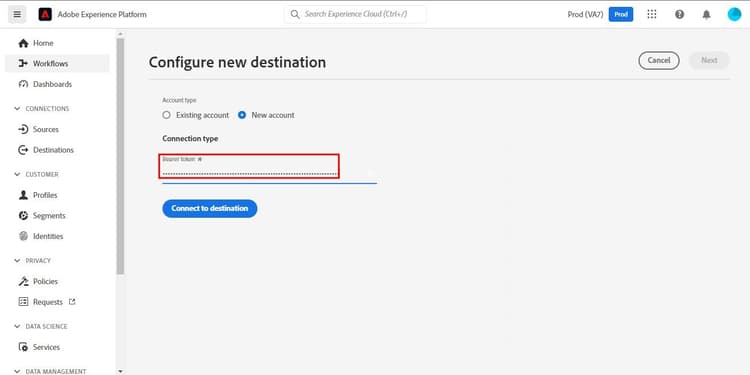
-
대상에 연결을 선택합니다. 제공한 SendGrid API 키가 유효하면 UI에 녹색 확인 표시와 함께 연결됨 상태가 표시됩니다. 그런 다음 다음 다음 단계로 진행하여 추가 정보 필드를 채울 수 있습니다.
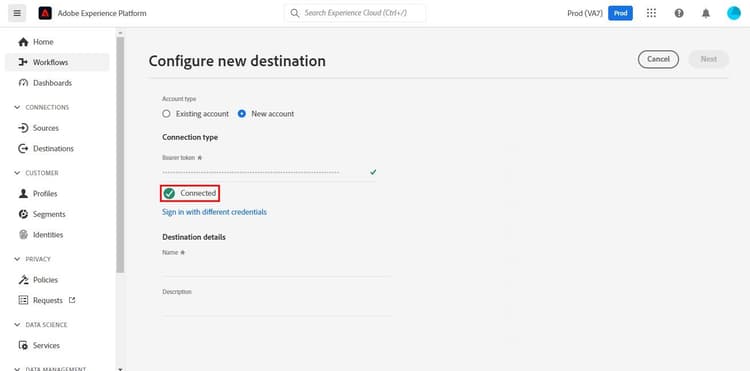
대상 세부 정보 입력 destination-details
이 대상을 설정하는 동안 다음 정보를 제공해야 합니다.
- Name: 나중에 이 대상을 인식할 이름입니다.
- Description: 나중에 이 대상을 식별하는 데 도움이 되는 선택적 설명입니다.
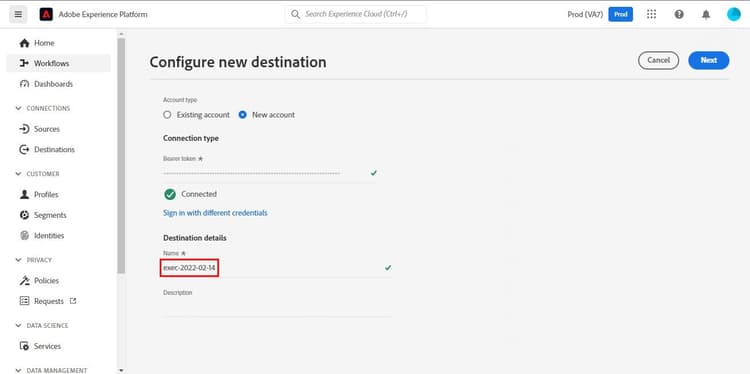
경고 활성화 enable-alerts
경고를 활성화하여 대상에 대한 데이터 흐름 상태에 대한 알림을 받을 수 있습니다. 목록에서 경고를 선택하여 데이터 흐름 상태에 대한 알림을 수신합니다. 경고에 대한 자세한 내용은 UI를 사용하여 대상 경고 구독에 대한 안내서를 참조하십시오.
대상 연결에 대한 세부 정보를 제공했으면 Next을(를) 선택합니다.
이 대상으로 대상자 활성화 activate
이 대상으로 대상을 활성화하는 방법에 대한 지침은 프로필 및 대상을 스트리밍 대상 내보내기 대상으로 활성화를 참조하십시오.
이 대상에 대한 자세한 내용은 아래 이미지를 참조하십시오.
-
SendGrid로 내보낼 대상을 한 개 이상 선택합니다.
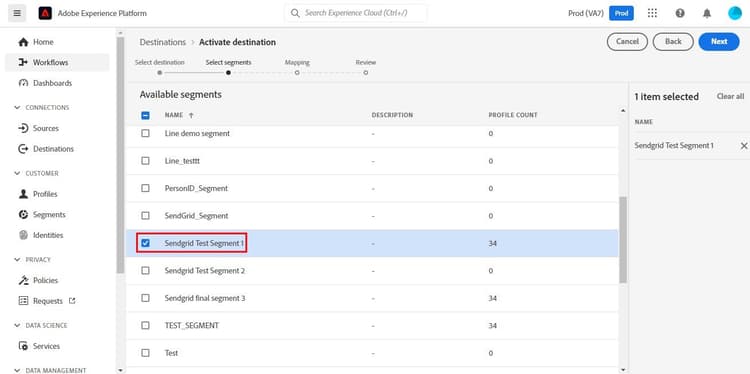
-
Mapping 단계에서 Add new mapping을(를) 선택하면 소스 XDM 필드를 SendGrid API 대상 필드에 매핑하는 매핑 페이지가 표시됩니다. 아래 이미지는 Experience Platform과 SendGrid 간에 ID 네임스페이스를 매핑하는 방법을 보여 줍니다. Source field Email이(가) 아래와 같이 Target field external_id에 매핑되어야 합니다.
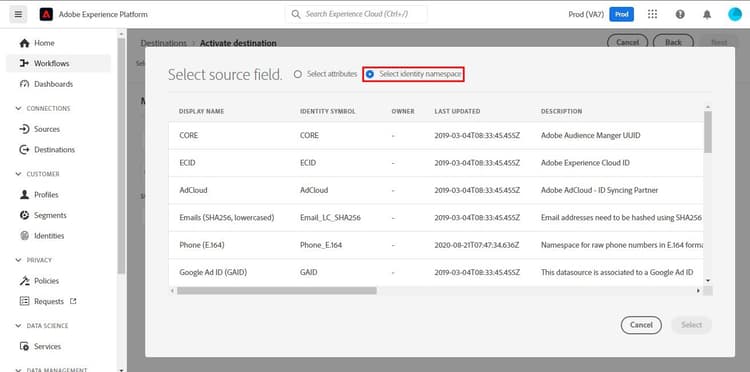
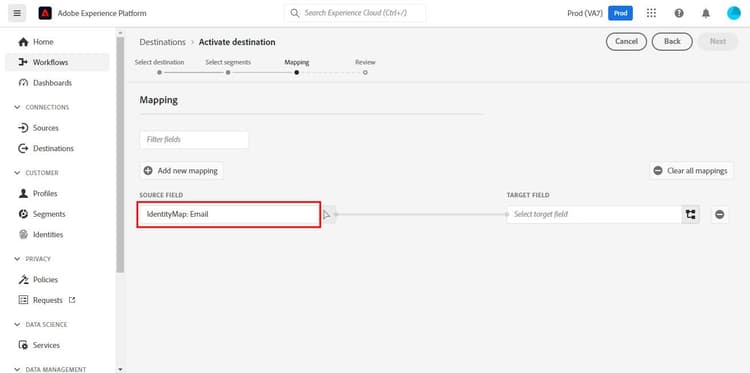
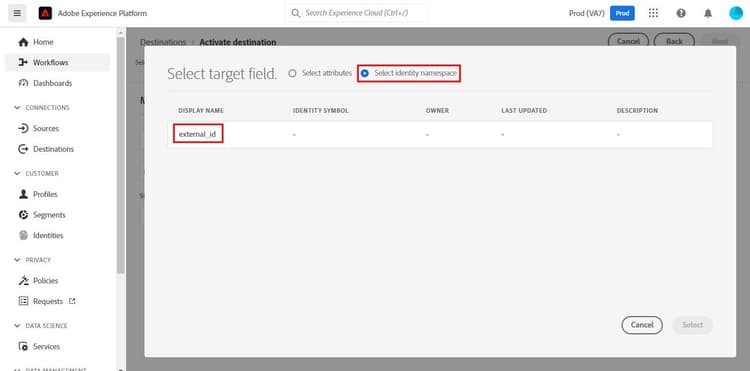
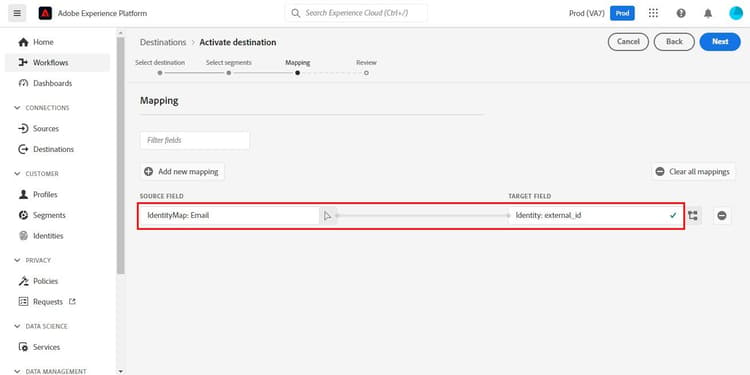
-
마찬가지로 내보내려는 Adobe Experience Platform 특성을 SendGrid 대상에 매핑합니다.
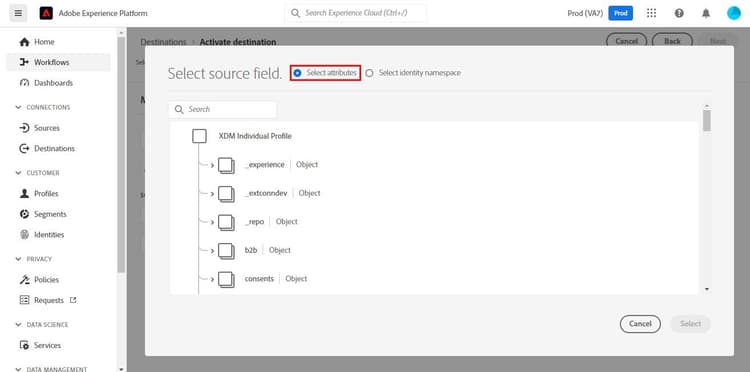
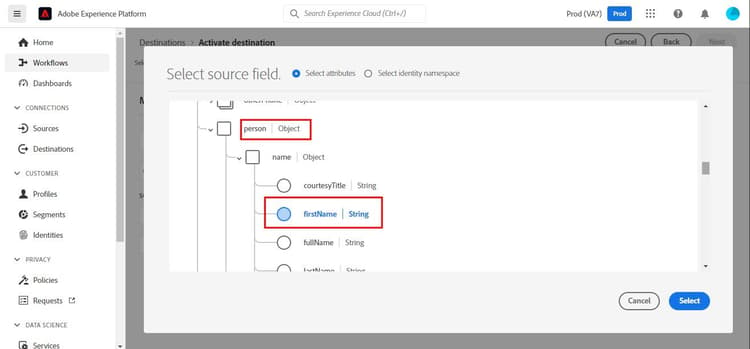
-
매핑을 완료한 후 Next을(를) 선택하여 검토 화면으로 이동합니다.

-
Finish을(를) 선택하여 설치를 완료합니다.
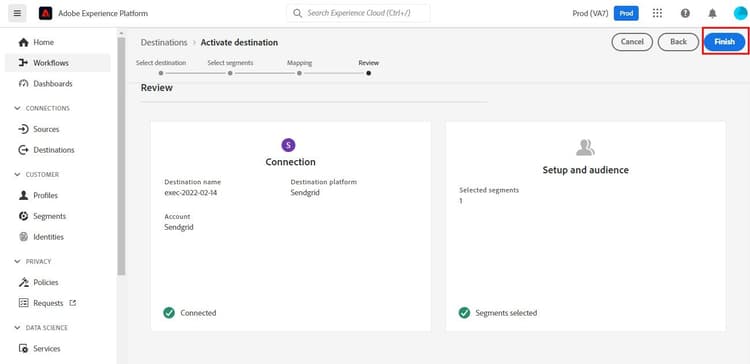
SendGrid Marketing 연락처 > 연락처 API 추가 또는 업데이트에 설정할 수 있는 지원되는 특성 매핑의 전체 목록은 다음과 같습니다.
homeAddress.street1
address_line_1
100자
homeAddress.street2
address_line_2
100자
_extcondev.alternate_emails
대체 이메일
- 최대: 5개 항목
- 최소: 0개 항목
homeAddress.city
city
60자
homeAddress.country
국가
50자
전자 메일
external_id
254자
person.name.firstName
first_name
50자
person.name.lastName
last_name
50자
homeAddress.postalCode
postal_code
homeAddress.stateProvince
state_province_region
50자
SendGrid 내에서 데이터 내보내기 유효성 검사 validate
대상을 올바르게 설정했는지 확인하려면 아래 단계를 수행하십시오.
-
대상 목록으로 이동하려면 Destinations > Browse을(를) 선택합니다.
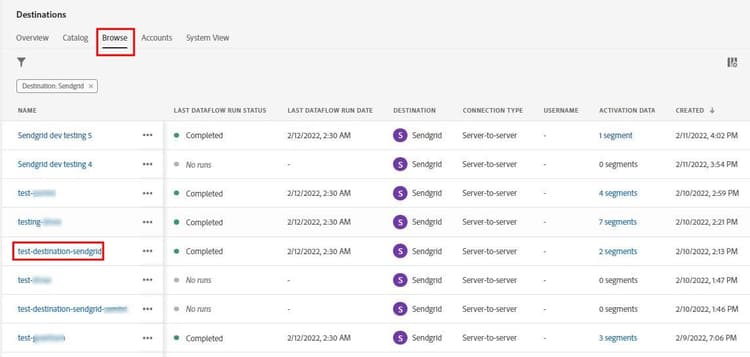
-
대상을 선택하고 상태가 enabled인지 확인하십시오.
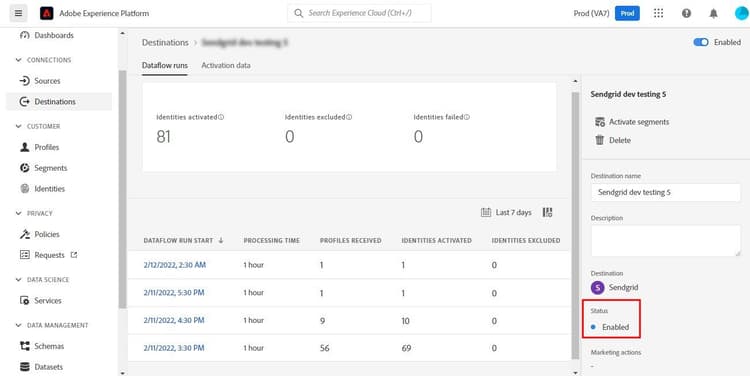
-
Activation data 탭으로 전환한 다음 대상 이름을 선택합니다.
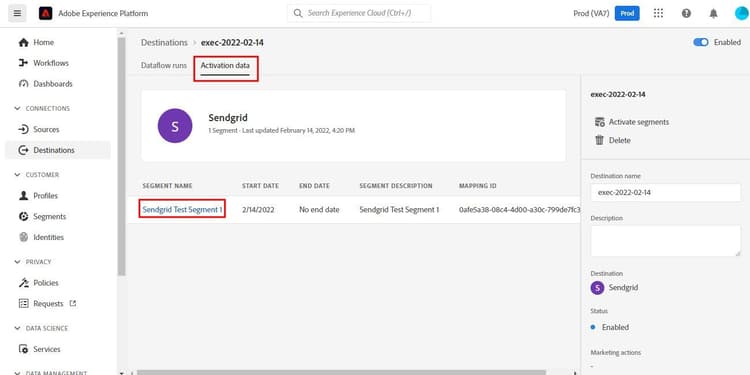
-
대상자 요약을 모니터링하고 프로필 수가 데이터 세트 내에서 생성된 수에 해당하는지 확인합니다.
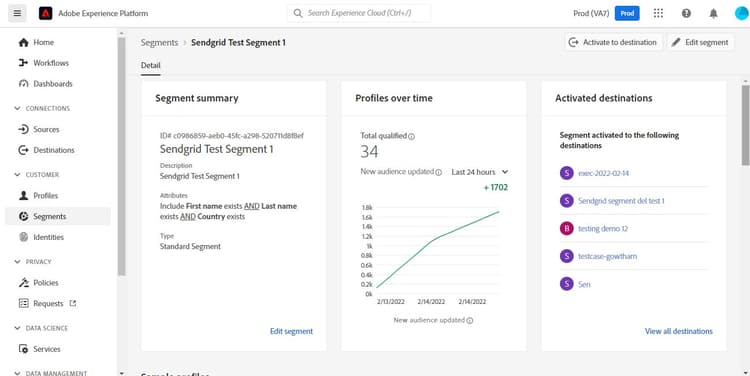
-
SendGrid 마케팅 목록 > 목록 API 만들기는 list_name 특성 값과 데이터 내보내기의 타임스탬프를 결합하여 SendGrid 내에서 고유한 연락처 목록을 만드는 데 사용됩니다. SendGrid 사이트로 이동하여 이름 패턴을 따르는 새 연락처 목록이 만들어졌는지 확인합니다.
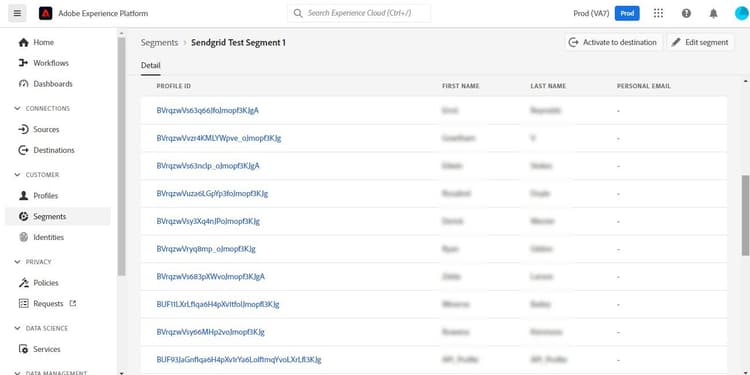
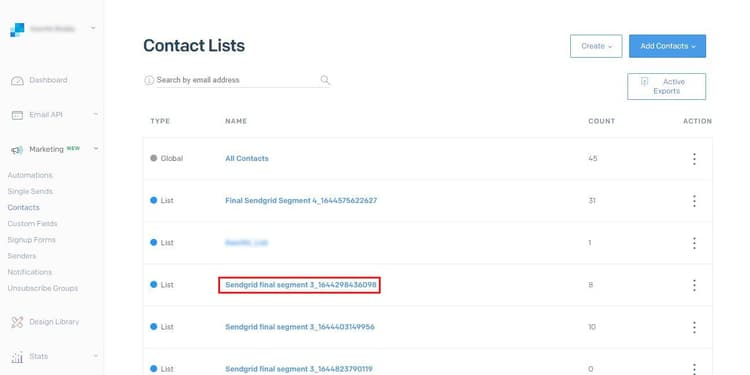
-
새로 만든 연락처 목록을 선택하고 만든 데이터 세트에서 새 이메일 레코드가 새 연락처 목록 내에 채워지고 있는지 확인합니다.
-
또한 이메일 두 개를 확인하여 필드 매핑이 올바른지 확인하십시오.
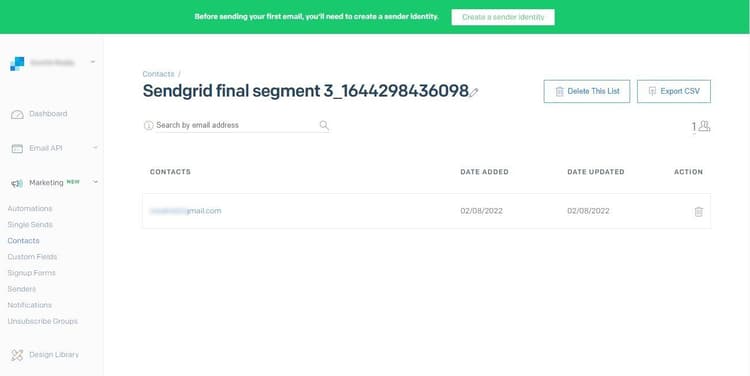
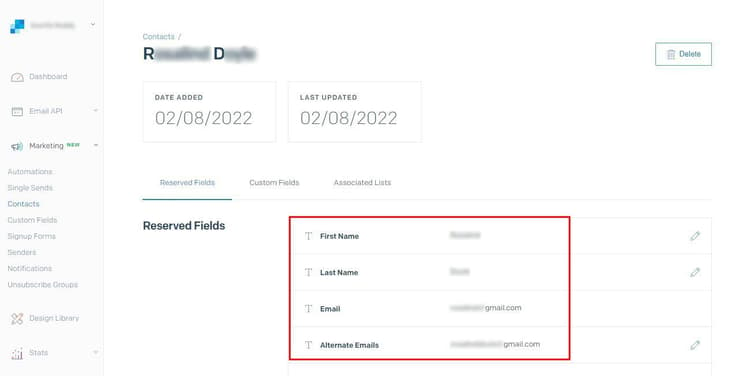
데이터 사용 및 관리 data-usage-governance
데이터를 처리할 때 모든 Adobe Experience Platform 대상이 데이터 사용 정책을 준수합니다. Adobe Experience Platform에서 데이터 거버넌스를 적용하는 방법에 대한 자세한 내용은 데이터 거버넌스 개요를 참조하십시오.
추가 리소스 additional-resources
이 SendGrid 대상은 아래 API를 활용합니다.
제한 limits
- SendGrid Marketing 연락처 > 연락처 API 추가 또는 업데이트는 30,000개의 연락처 또는 6MB의 데이터 중 더 낮은 데이터를 수락할 수 있습니다.
